教你两种word文档翻译的方法
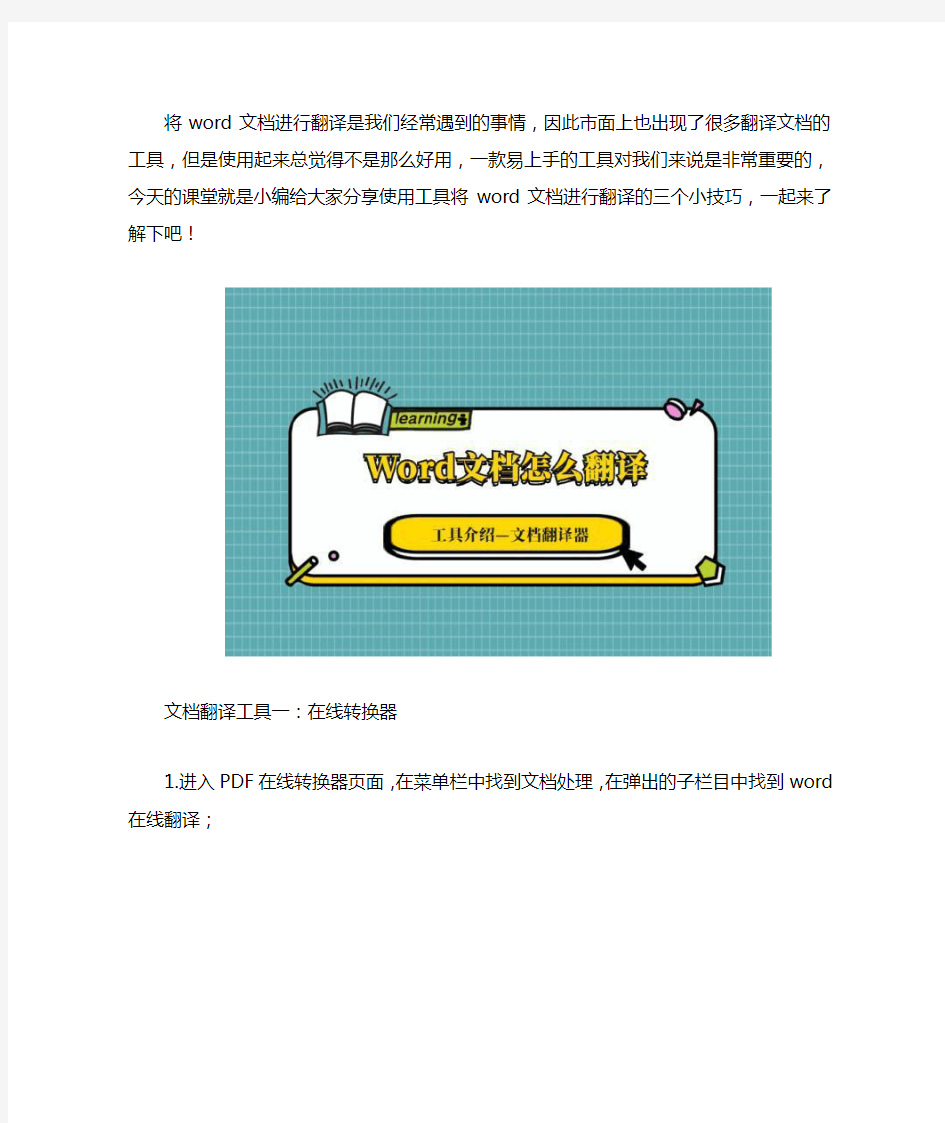

将word文档进行翻译是我们经常遇到的事情,因此市面上也出现了很多翻译文档的工具,但是使用起来总觉得不是那么好用,一款易上手的工具对我们来说是非常重要的,今天的课堂就是小编给大家分享使用工具将word文档进行翻译的三个小技巧,一起来了解下吧!
文档翻译工具一:在线转换器
1.进入PDF在线转换器页面,在菜单栏中找到文档处理,在弹出的子栏目中找到word在线翻译;
2.通过点击选择文件将需要进行翻译的文件上传至指定区域即可,在自定义转换设置中可以根据自己的需要选择翻译的语种;
3.点击开始翻译,当进度条显示转换完成,点击立即下载即可;
文档翻译工具二:word文档自带翻译
打开我们需要翻译的文档,选择上方菜单栏中的审阅—语言—翻译选中需要翻译的内容,这时在右边栏目中将出现翻译的结果;
文档翻译工具三:使用文档翻译器进行翻译
1.双击打开文档翻译器,在页面左侧将出现四个功能选项,点击选择文档翻译按钮,将我们准备好的文件通过点击上传文档按钮进行上传;
2.在页面的上方我们可以根据自己需要的语言对语种进行选择,接下来点击翻译按钮,软件将自动对上传的文档进行翻译,当翻译完成之后,在页面右侧将出现翻译的结果;
3.需要将翻译的内容保存,点击右下角导出文件按钮,选择自己能够找到的位置即可;
好啦,今天的课堂到这里就结束了,以上就是给大家分享的word文档翻译技巧讲解,大家觉得有用吗?如果对这方面有需求的伙伴可以收藏起来备用哦!
很实用的PDF文档在线翻译工具,整篇PDF翻译一键搞定
前言: 作为大学生,或者是上班族经常会需要下载一些文献来看,每次开开心心的下载之后,一打开发现是英文的文章,而且还是PDF格式的,这就很头疼了,就算是英文比较好的,看英文版的文献也是够呛啊,那么怎么翻译PDF英文文献?今天呢就来给大家推荐一个很实用的PDF文档在线翻译工具,整篇PDF 翻译一键搞定,还在等什么,一起来看看吧。 有很多种方法都能实现PDF翻译哦,下面就来一一为大家介绍哦。 一、将PDF转Word 可以通过迅捷PDF转换器将PDF文件转换成Word,进入可编辑的状态,打开软件然后将PDF文件添加进去,添加完成之后点击“开始转换”即可。
转换完成之后呢,Word中进行全文翻译,在审阅中,可以看到翻译选项(offi ce版本要高一点,我使用的是office 2016版)。
翻译文档:点击后,会自动跳转自微软翻译的网页,对全文进行翻译; 翻译所选文字:选中后会在右边的框中显示翻译好的内容; 翻译屏幕提示:点击后,只要你选中文字,不管是单词还是段落,都会跳出翻译好的窗口,相当于翻译软件中的选词翻译。 二、在线网站 操作工具:迅捷PDF在线转换器 网址:https://https://www.360docs.net/doc/2f13692921.html,/ 通过上面的网址进入到迅捷PDF在线转换器网站的首页可点击“文档处理”在其下面的子栏目选择“PDF在线翻译”。
选择“点击选择文件”将要翻译的PDF文件添加进去,添加好之后选择翻译的语音,这里选择英文-简体中文,在对选择转换格式,是否公开文件进行设置,设置好之后点击“开始翻译”即可。
三、百度翻译 其实通过百度也是可以翻译的,直接在百度里搜索就行了,然后可以将要翻译的PDF文档添加进去 虽然也能很快的进行翻译,但是翻译的语句,但是不能批量进行翻译。
如何将整篇英文word文档翻译为中文
如何将整篇英文word文档翻译为中文 小编的英语水平不好,但是工作中又要经常和英文打交道,有时碰到整个Word文档的内容都是英文的,看完真的很吃力,直到有一天小编找到了一个很好的方法,将整篇Word文档的内容都翻译为中的,小编的工作效率得到极大提高,下面小编就来给大家分享这个方法 本经验说明: 小编使用的是2013版本的office 的word,其它版本的word可能有些差异,请根据实际版本来进行操作。 方法/步骤 1.如下图所示,小编这里有一篇英文的文章,我们准备将其翻译为中文的 2.点击菜单栏中的“审核”,打开审核相关的工具栏,点击“语言”,在打开的 语言工具中我们可以看到翻译和语言工具
3.我们先要设置翻译选项,我们是将英文,翻译为中文,所以先要进行下面这些 操作 点击翻译,打开翻译菜单,之后选择“选择转换语言” 4.在打开的“翻译语言选项”中,默认的设置是将当前语言翻译为英文,所以这 是不符合我们的要求的
5.将“选择翻译屏幕提示语言”改为“中文(中国)”,将“选择文档翻译语言” 下面的语言改为“英语(美国)”,将翻译为改为“中文(中国)”,具体设置如下图所示,完成这些设置后,点击右下方的“确定”按钮 6.完成上面的设置后,再选择翻译中的“翻译文档(英语(美国)至中文(中国))”
7.点击“翻译文档(英语(美国)至中文(中国))”后,会弹出如下的联网安 全提示框,在这里不用理会,直接点击“发送”按钮 8.点击发送后,就会自动将文档的内容发送到微软的网站,并打开在线翻译的网 页,自动帮我们翻译为中文的,我们可以将网页的翻译内容复制下来保存在Word文档中,或者直接在线看
